Како преуредити странице у Ворд-у на Виндовс-у и Мац-у
Ворд има много моћних функција(Word has a lot of powerful features) које вам омогућавају да организујете документе у одељке, странице, па чак и нацрт целе структуре документа. Али преуређивање страница у Ворд(Word) - у није лака функција за проналажење или коришћење. Ево неколико пречица за преуређивање страница у Ворд(Word) -у .
Вреди напоменути да да бисте преуредили странице у Ворд(Word) -у на Мац(Mac) - у, требало би да пређете на метод 3(Method 3) (контурни приказ) који је наведен у наставку.
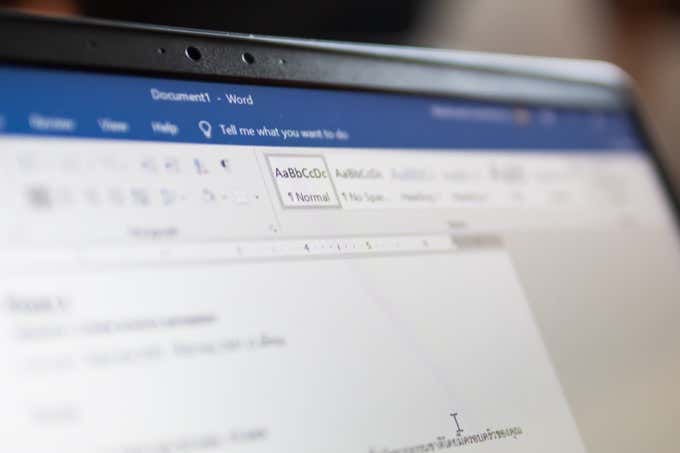
Копирање и лепљење је досадно
Вероватно већ користите приступ копирања и лепљења за кретање по страницама у Ворд(Word) -у . Ово је у суштини оно што већина људи ради. Интензиван је рад и тешко је одржавати доследно форматирање(consistent formatting) и странице.
Овај приступ подразумева истицање целих страница, а затим притискање Ctrl+X на тастатури да бисте исечили истакнути текст. Алтернативно, можете да кликнете десним тастером миша на истакнути текст и изаберете Исеци(Cut) .

Ово уклања сав истакнути текст и помера све остале странице у документу нагоре. Пређите(Move) на страницу на коју желите да налепите оно што сте управо уклонили. Ставите курсор на крај последње странице и притисните Ctrl+V на тастатури или кликните десним тастером миша и изаберите Налепи(Paste) (или једну од опција Налепи).

Ово ће уметнути истакнути текст тамо где се налази курсор и померити све остале странице у документу надоле.
Ово звучи као најједноставнији приступ преуређивању страница у Ворд(Word) -у , али долази са дугачком листом проблема.
- Додати размаци на крају страница могу променити форматирање.
- Следећа страница после места где сте налепили можда неће почети тамо где сте желели.
- Нумерација страница се може помешати.
Ово није увек лако решити. Срећом, постоје бољи начини за преуређивање страница у Ворд(Word) -у .
Метод 1: Преуредите странице у Ворд(Word) -у помоћу окна за навигацију(Navigation Pane)
Један од најбржих начина да видите и преуредите све странице у Ворд(Word) -у је коришћење уграђеног окна за навигацију.
Да бисте ово омогућили, изаберите мени Приказ(View) и омогућите поље за потврду поред Окно за навигацију(Navigation Pane) .

Сада, на левој страни вашег документа, видећете свој документ организован по редоследу заглавља(Headers) .
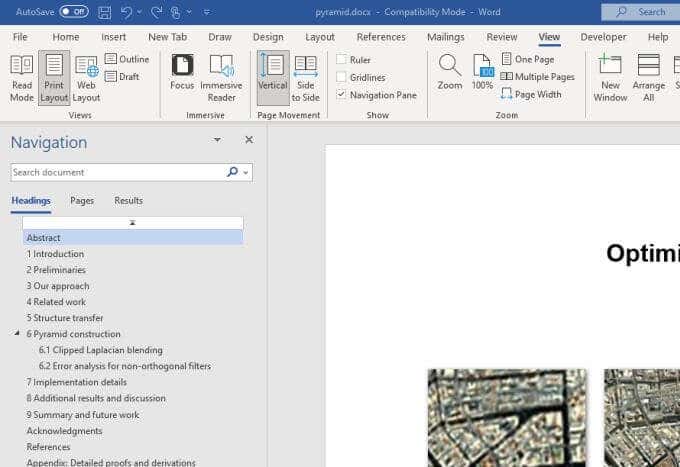
Ако је ваш документ добро форматиран где свака страница или одељак који желите да преместите почиње са заглављем(Header) , онда је ово одличан начин за померање делова.
Само кликните и држите заглавље које желите да преместите и превуците га горе или доле у окну за навигацију. Пустите миша где год желите да тај одељак иде.

Обично, ако се побринете да изаберете да померите наслове највишег нивоа, он ће померити све (укључујући сопствене поднаслове).
Напомена: Ово добро функционише само ако имате документ који је форматиран са једним заглављем по одељку. Ако користите много подзаглавља или су заглавља нумерисана, можете помешати много оригиналне организације у документу користећи овај приступ.
Метод 2: Користите преломе страница да(Breaks) лако преуредите странице(Easily Rearrange Pages) у Ворд -у(Word)
Сада када смо покрили веома основне методе које скоро сви знају и користе, хајде да погледамо неке напредније начине за преуређивање страница у Ворд(Word) -у .
Један од најбољих начина да то урадите је коришћење прелома страница(using Page Breaks) .
Преломи странице(Page Breaks) приморавају да се крај странице појави у одређеном тренутку у документу. Следећа страница ће увек почети на новој страници, са одговарајућим размацима.
Да бисте то урадили, поставите курсор на почетак одељка који желите да започнете на новој страници. Изаберите мени Уметање(Insert) и изаберите Прелом странице(Page Break) са траке.

Видећете да је следећи одељак гурнут скроз доле на потпуно нову страницу.

Ако икада пожелите да видите где сте поставили преломе страница унутар документа, изаберите мени Почетна(Home) и изаберите икону Параграф . (Paragraph)Ово ће вам показати све кодове за форматирање, као што су Прелом странице(Page Break) или Прелом одељка(Section Break) .
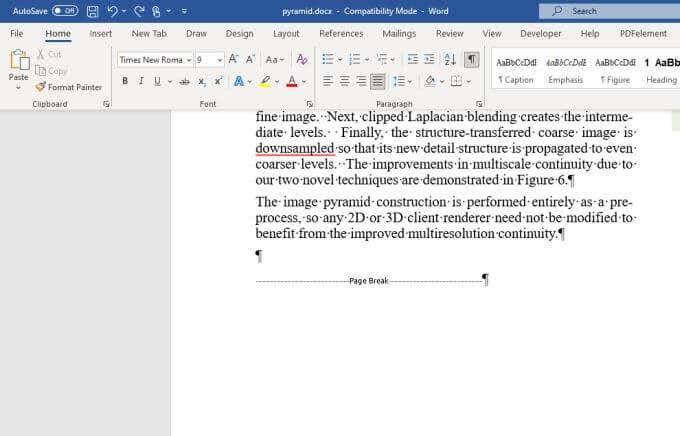
Сада можете да користите било који од метода преуређивања у претходна два одељка за копирање и лепљење страница или заглавља, али сада када померате ствари нећете изгубити ништа од свог оригиналног обликовања. Захваљујући прелому странице(Page Break) , сво првобитно форматирање се задржава заједно са вашим копирањем и лепљењем.
Метод 3: Преуредите странице у Ворд-у користећи Оутлине Виев(Word Using Outline View)
Ево још једног згодног трика да преуредите странице користећи заглавља мало јасније. Као што је раније поменуто, овај метод такође функционише за Ворд(Word) на Мац(Mac) -у . Мораћете да се уверите да имате заглавља (попут Х1, итд.) у вашем документу ако желите да преуредите странице.
Изаберите мени Приказ(View) и промените приказ у Оутлине(Outline) .

Ово се пребацује на приказ оквира и пребацује вас на мени Оутлининг(Outlining) .
Видећете преглед целог документа по заглављима и подзаглављима. Поставите миша преко иконе + лево од заглавља. Икона вашег миша ће се променити у показивач Мове .(Move)
Кликните(Click) и држите миша и повуците га горе или доле по обрису где год желите да тај одељак иде. Видећете да се појављује линија где ће одељак ићи када отпустите миш.

Отпустите миш да бисте испустили цео одељак на нову локацију. На Мац(Mac) -у изгледа мало другачије, али је исти принцип.

Ово је веома слично коришћењу окна за навигацију(Navigation) , осим што је распоред чистији и много је лакше померати одељке и пододељке како год желите.
Само изаберите Цлосе Оутлине Виев(Close Outline View) на траци када завршите са реорганизацијом документа.
Одржавање страница организованих у Ворд-у
Горе наведене технике могу вам помоћи да преуредите странице у ворд-у, а да не направите читав неред у документу. Само(Just) се уверите да користите функције обликовања у Ворд(Word) -у као што су преломи страница(Page Breaks) или преломи одељака(Section Breaks) да бисте сачували форматирање и нумерисање страница.
Када све то поставите, углавном ће радити било који од приступа описаних у овом чланку. Али не заборавите да проверите сваки пут када преуредите страницу само да бисте знали да је све и даље постављено онако како сте намеравали.
Срећом, било која од горе наведених метода ће пренумерисати ваша заглавља на одговарајући начин у зависности од тога где спустите страницу. Тако да не морате да бринете о поправљању заглавља када померате странице.
Ако тражите друге Мицрософт Ворд(Microsoft Word) професионалне савете, обавезно погледајте 12 корисних Мицрософт Ворд савета и трикова(12 Useful Microsoft Word tips and Tricks) .
Related posts
Како деинсталирати БлуеСтацкс на Виндовс-у и Мац-у
Како отворити 7З датотеке у Виндовс-у, Мац-у и Линуку
Како писати или цртати на ПДФ датотеци у Мац-у и Виндовс-у
Како пикселирати слику на Виндовс-у и Мац-у
Како уклонити аудио са видеа на Виндовс-у и Мац-у
Како користити Виндовс КСП емулатор на Андроиду са Лимбо
Како пронаћи ИП адресу вашег ВиФи штампача на Виндовс-у и Мац-у
Користите Нетстат да видите портове за слушање и ПИД у Виндовс-у
Сачувајте листу покренутих процеса у текстуалну датотеку у оперативном систему Виндовс
Како претворити ИоуТубе у МП3 на Виндовс, Мац и Мобиле
Како компримовати ПДФ на Виндовс и Мац
Деинсталирајте и поново инсталирајте ИЕ у Виндовс 7
Како знати коју верзију Виндовс-а сте инсталирали
Извезите, обришите и повећајте величину дневника догађаја у Виндовс-у
Како скенирати више страница у једну ПДФ датотеку
Шта је ЦФГ датотека и како је отворити на Виндовс-у и Мац-у
Спојите две партиције у Виндовс 7/8/10
Како користити команду Тасккилл у оперативном систему Виндовс 10/11
Како отворити ДДС датотеке у оперативном систему Виндовс 10
Како инсталирати додатни језик тастатуре на Виндовс, Мац и мобилне уређаје
